Opravte problémy se stahováním na Androidu!
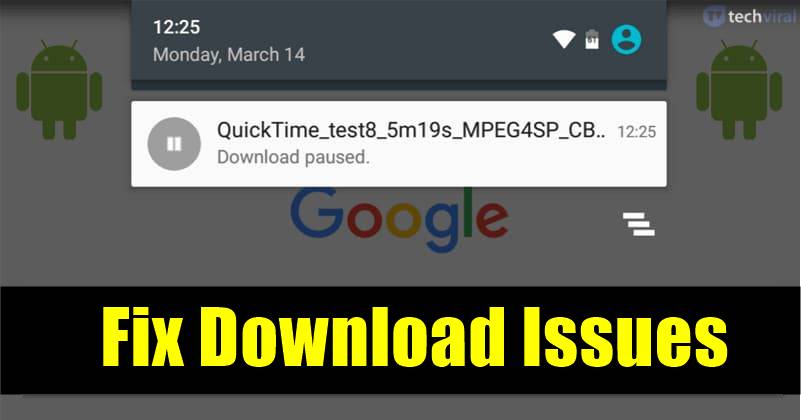
No a o správce stahování pro operační systém Android není nouze. Uživatelé systému Android široce používají aplikace pro správu stahování, jako je Turbo download manager, ADM atd. Pokud však používáte Google Chrome, nepotřebujete aplikaci pro správu stahování.
Google Chrome je nejlepší webový prohlížeč pro Android, který je k dispozici. Stahování souborů z Google Chrome je poměrně snadné; má vestavěný správce stahování, který docela dobře funguje při stahování souborů.
Někdy však můžete čelit problémům při stahování konkrétních souborů, například stahování nefunguje nebo stahování uvízlo na 50 % atd.
7 způsobů, jak vyřešit problémy se stahováním v prohlížeči Chrome pro Android
V poslední době nám mnoho uživatelů systému Android poslalo zprávu ohledně chyby pozastavení stahování v prohlížeči Chrome. Obnovení stahování nic neudělá a během stahování se stále pozastavuje.
V tomto článku jsme se tedy rozhodli sdílet několik nejlepších metod, které vám pomohou vypořádat se s problémy se stahováním a pozastavením v prohlížeči Chrome pro Android.
1. Zkontrolujte připojení k internetu

Než vyzkoušíte jakoukoli jinou metodu, nejprve se ujistěte, že vaše připojení k internetu funguje. Pokud váš internet nefunguje, nemá smysl si stěžovat na problémy se stahováním na Androidu.
Pokud dochází k přerušení stahování, restartujte zařízení WiFi. Než tedy zkusíte cokoli jiného, ujistěte se, že vaše připojení k internetu funguje.
2. Restartujte zařízení
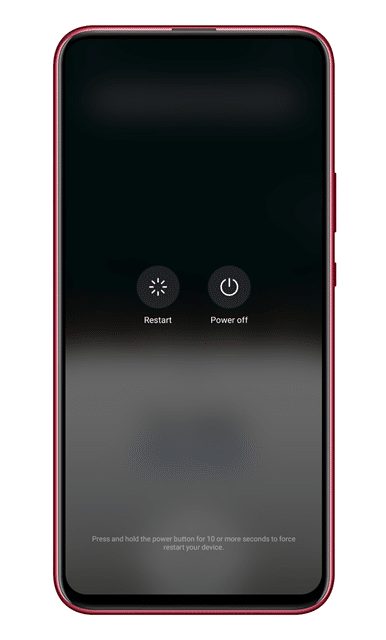
Restartování zařízení může vyřešit většinu problémů, včetně chybových zpráv zaseknutých při stahování. Než tedy vyzkoušíte jakékoli jiné metody, nezapomeňte restartovat zařízení Android. Po dokončení zkontrolujte, zda problém přetrvává nebo ne.
3. Zkontrolujte úložný prostor
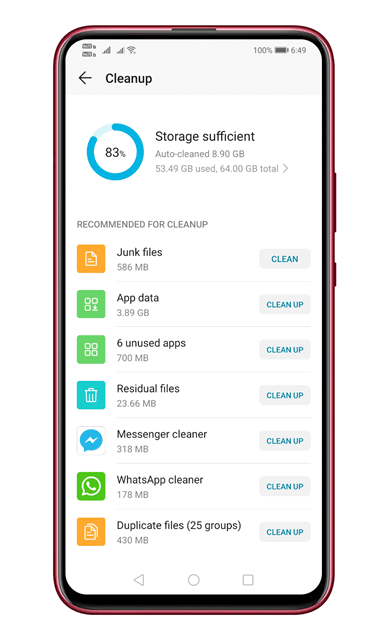
Pokud váš telefon nemá kapacitu úložiště, stahování se automaticky pozastaví. Nejen v Chromu, ale pokud v telefonu chybí úložiště, budete mít problémy se stahováním v jiných aplikacích, jako je Obchod Google Play. Přejděte tedy do Nastavení > Úložiště a zkontrolujte, zda má váš telefon dostatek úložiště nebo ne.
Pokud váš telefon nemá dostatek úložiště, odinstalujte nepoužívanou aplikaci nebo vyčistěte duplicitní soubory ze zařízení.
4. Vypněte Spořič dat
Spořič dat Androidu je plně kompatibilní s prohlížečem Chrome. Pokud jste však omylem zařadili prohlížeč Chrome na černou listinu v nastavení spořiče dat, zobrazí se chyby stahování.
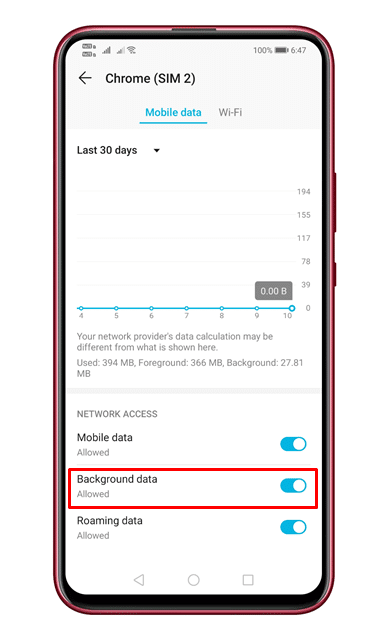 Chcete-li pro Chrome povolit využití dat na pozadí, musíte otevřít Nastavení > Aplikace > prohlížeč Chrome. Zde musíte povolit možnost „Povolit využití dat na pozadí“.
Chcete-li pro Chrome povolit využití dat na pozadí, musíte otevřít Nastavení > Aplikace > prohlížeč Chrome. Zde musíte povolit možnost „Povolit využití dat na pozadí“.
5. Zakažte VPN
Mnoho uživatelů hlásilo, že vyřešili problémy s pozastaveným stahováním Chrome deaktivací VPN. Pokud tedy používáte aplikaci VPN a stahování Chrome se uprostřed pozastavilo, musíte aplikaci VPN deaktivovat.
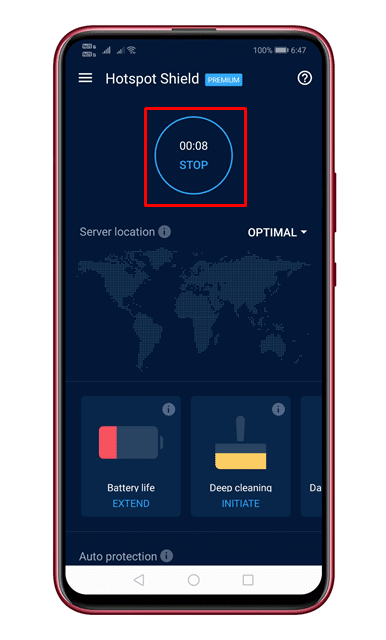
6. Změňte servery DNS
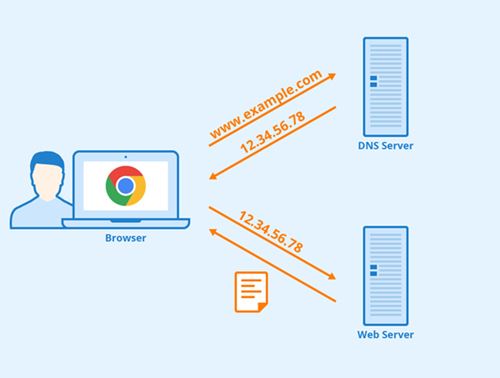
Poskytovatelé internetových služeb vám poskytují výchozí servery DNS. Někdy má DNS tendenci se chovat špatně, a proto způsobuje problémy s internetem. Nestabilní servery DNS často také spouštějí chyby související s DNS a také přerušují probíhající stahování.
Proto je nejlepší použít vlastní server DNS v systému Android, abyste získali lepší rychlost stahování. Na webu je k dispozici mnoho veřejných DNS serverů, které můžete používat zdarma.
7. Znovu nainstalujte prohlížeč Chrome
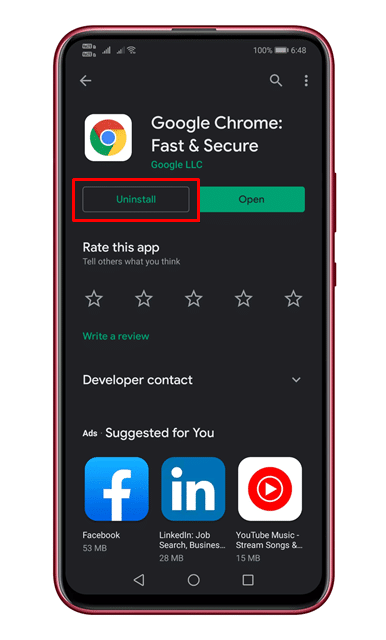
Pokud všechny výše uvedené metody problém se stahováním nevyřešily, musíte znovu nainstalovat prohlížeč Chrome. Tím vymažete veškerou mezipaměť, soubory cookie a historii uloženou v prohlížeči. Chcete-li znovu nainstalovat prohlížeč Chrome, odinstalujte aplikaci a poté restartujte smartphone.
Po restartu přejděte do obchodu Google Play a nainstalujte prohlížeč Google Chrome.
Toto jsou nejlepší způsoby, jak opravit stahování, která se v Chromu pro Android neustále zastavují. Doufám, že vám tento článek pomohl! Sdílejte to prosím také se svými přáteli.









